google浏览器下载后安装提示文件损坏的应对
文章来源:谷歌浏览器官网
更新时间:2025-07-23
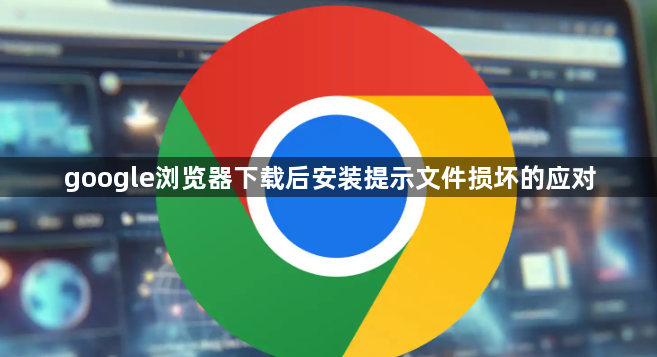
1. 重新下载安装文件:删除已下载的安装包,返回官网(https://www.google.com/chrome)点击“下载Chrome”,保存时可选择“另存为”并指定新路径,如D盘。也可使用下载工具,如IDM,并启用“断点续传”功能,避免因网络波动导致文件不完整。在下载过程中,确保网络连接稳定,避免中断或不稳定导致文件损坏。若下载速度过慢或不稳定,可尝试更换网络环境或暂停其他占用网络的程序。
2. 检查系统与权限:右键点击安装文件,选择“属性”,查看文件是否被设置为“只读”属性,若是则取消该属性。同时,确保当前用户具有足够的权限来运行安装程序,可右键点击安装文件,选择“以管理员身份运行”来尝试安装。若使用公共电脑,可登录管理员账户再进行下载和安装。
3. 清理浏览器缓存:在Chrome浏览器中点击右上角的菜单图标,选择“设置”,在“高级”选项中找到“隐私设置和安全性”部分,点击“清除浏览数据”,选择清除缓存,然后重新下载并尝试安装。也可按`Ctrl+Shift+Del`,选择“下载记录”和“临时文件”进行清除,防止旧缓存干扰新下载。
4. 关闭杀毒软件和防火墙:有时杀毒软件或防火墙可能会误将下载的安装文件识别为威胁,从而阻止其运行或导致文件损坏。可以尝试暂时关闭杀毒软件和防火墙,然后再次运行安装程序。如果文件能够正常安装,可将Chrome安装程序添加到杀毒软件和防火墙的白名单中。
5. 检查硬盘空间:确保电脑硬盘有足够的空间来存储下载的文件。在Windows系统中,打开“此电脑”,查看各个磁盘分区的剩余空间;在Mac系统中,打开“访达”,查看硬盘的可用空间。如果磁盘空间不足,可能会导致文件下载不完整或损坏,可删除一些不必要的文件或程序,释放磁盘空间。同时,若默认的下载文件夹所在磁盘分区空间不足,可将下载保存位置更改到其他有足够空间的磁盘分区。在谷歌浏览器的设置中,找到“高级”选项,进入后查找“下载内容”相关设置,点击“更改”按钮,选择一个新的下载文件夹位置,然后再次尝试下载文件。
6. 检查下载文件的完整性:对于一些重要的文件,开发者可能会提供文件的校验哈希值(如MD5、SHA1等)。可使用相应的文件校验工具(如WinMD5、HashTab等)对下载的文件进行校验。在Windows系统中,下载并安装HashTab插件,在文件属性中添加校验信息;在Mac系统中,可使用终端命令行工具(如shasum等)进行文件校验。将计算出的文件哈希值与开发者提供的进行对比,如果一致,说明文件完整;如果不一致,则需要重新下载文件。也可对比下载文件的大小与官方提供的文件大小信息,若差异较大,可能是下载过程中出现了问题,文件不完整或被损坏,需要重新下载。
7. 更新浏览器和操作系统:谷歌浏览器会不断更新以修复安全漏洞和改进性能。点击浏览器右上角的三个点图标,选择“帮助”-“关于Google Chrome”,浏览器会自动检查更新并提示用户进行安装。更新到最新版本的浏览器可以解决一些因浏览器版本过旧导致的下载问题,同时提升浏览器的安全性和稳定性。同时,确保电脑操作系统保持最新状态,在Windows系统中,可通过“设置”-“更新与安全”-“Windows更新”来检查和安装系统更新;在MacOS系统中,通过“系统偏好设置”-“软件更新”来进行更新。更新操作系统可以修复一些与系统相关的网络或安全问题,从而可能解决浏览器下载文件提示损坏的情况。
为什么谷歌浏览器中的广告过滤插件不生效
分析谷歌浏览器广告过滤插件失效的原因,提供实用的排查与修复方案,确保广告屏蔽功能正常运作。
Chrome浏览器更新安装失败解决方法
Chrome浏览器更新安装可能遇到问题。文章提供快速恢复操作方法,帮助用户解决安装失败,保证浏览器正常使用。
谷歌浏览器的自动更新机制详解
谷歌浏览器的自动更新机制能够确保浏览器始终保持最新版本,自动获取最新的功能和安全补丁。本文介绍了如何配置和管理Chrome的自动更新功能,保持浏览器稳定安全。
Google Chrome浏览器启动速度优化全攻略
提供全面的Google Chrome浏览器启动速度优化方案,帮助用户提升启动效率,实现极速浏览体验。

